Použití vašeho smartphonu jako myši, klávesnice a dálkového ovladače pro vaše PC

Myš a klávesnice nejsou vždy nejpohodlnějším způsobem ovládání počítače, zejména mediálního centra PC, který ovládáte z gauče. Můžete se pokusit řídit plochu pomocí herního ovladače, ale váš smartphone bude dělat také trik.
To je možné prostřednictvím aplikace pro smartphone a PC aplikace s názvem Unified Remote. Aplikace v telefonu se připojí k aplikaci serveru na vašem PC, což umožňuje odesílání myši, klávesnice a dalšího vstupu na dálkové ovládání.
Ideální dálkový ovladač pro domácí kino
SOUVISEJÍCÍ: Jak ovládat pracovní plochu Windows pomocí konzoly Xbox nebo Steam Controller
Funkce Párování YouTube nabízí způsob, jak telefon používat jako dálkový ovladač pro ovládání přehrávání YouTube na vašem počítači, a dokonce existuje způsob, jak telefon používat jako dálkové ovládání pro přehrávání ve VLC. Ale toto jsou velmi omezená řešení dálkového ovládání. Ideální je způsob, jak používat svůj smartphone jako bezdrátovou myš a klávesnici.
Unified Remote funguje velmi dobře. Standardní verze je zdarma, s placenou verzí, která nabízí další specializované funkce vzdáleného volání.
Volná verze vám umožní používat telefon jako myš, klávesnici a přístup k jiným funkcím vzdáleného média. Aplikaci můžete nainstalovat na iPhone, telefon Android nebo dokonce do Windows Phone. Můžete jej použít k ovládání počítače se systémem Windows, Mac nebo Linux. Takže bez ohledu na to, jaké zařízení máte, měl by Unified Remote pracovat pro vás. Umožňuje komunikaci s počítačem pomocí Wi-Fi nebo Bluetooth.
Nainstalujte server na počítač
Nejdříve budete muset nainstalovat software Unified Remote server pro Windows, Mac nebo Linux. Tento software najdete na webu Unified Remote. Stáhněte si ho a projděte proces instalace. V systému Windows se nainstaluje vstupní ovladač, který dovoluje Unified Remote ovládat váš počítač.
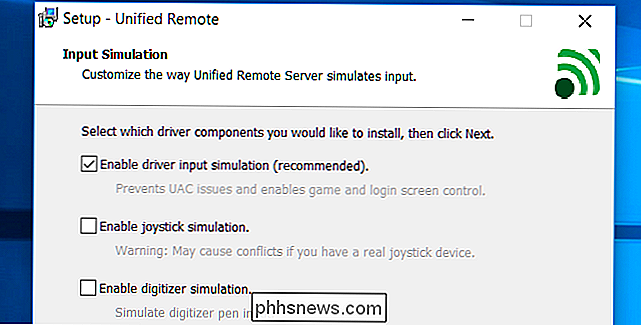
Instalační program by měl automaticky po dokončení spustit jednotný vzdálený ovladač. Pokud tomu tak není, spusťte aplikaci "Unified Remote" z nabídky Start. Zobrazí se ve vaší oznamovací oblasti a můžete jej kliknout pravým tlačítkem myši a zvolit "Správce", chcete-li upravit jeho nastavení - ale to není nutné.
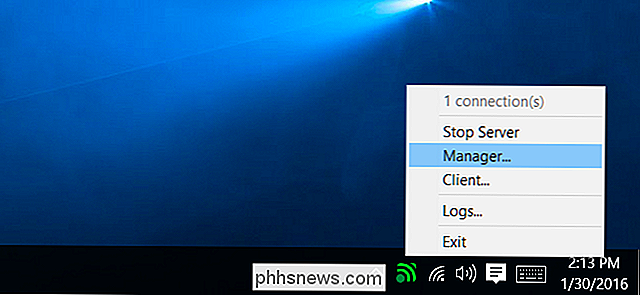
Proces by měl být podobný v systémech Mac OS X a Linux . Instalujte dálkový ovladač na jeden nebo více telefonů
Poté budete muset nainstalovat aplikaci Unified Remote pro Android, iPhone nebo Windows Phone. Spusťte aplikaci v telefonu a klepněte na tlačítko "nainstaloval jsem server". Aplikace skenuje vaši lokální síť a vyhledá počítač se serverem, takže se ujistěte, že je váš telefon ve stejné síti Wi-Fi jako váš počítač.
Jakmile to bude hotovo, zobrazí se vám seznam dálkových ovladačů, které můžete vyberte možnost
Funkce "Základní vstup" funguje dobře, což vám umožní používat obrazovku vašeho telefonu jako trackpad pro ovládání kurzoru myši. To může být mnohem pohodlnější než pokus o použití myši na konferenčním stolku, když chcete přesunout kurzor na středový počítač PC.

Další běžné činnosti trackpadu, jako je jediné klepnutí klepnutí a přetažením dvou prstů posun nahoru a dolů bude také fungovat. Na obrazovce Základní vstup můžete klepnout na ikonu klávesnice v levém dolním rohu obrazovky, abyste vytáhli klávesnici smartphonu. Zadejte na klávesnici a to bude odeslat do vašeho počítače.
Další funkce dálkového ovládání mohou být také užitečné. Vzdálená správa Správce souborů umožňuje spravovat soubory v počítači, zatímco vzdálená klávesnice vám dává plnohodnotnou klávesnici, pokud chcete používat klávesy, které se nezobrazují na klávesnici smartphonu, jako je klávesa Windows.
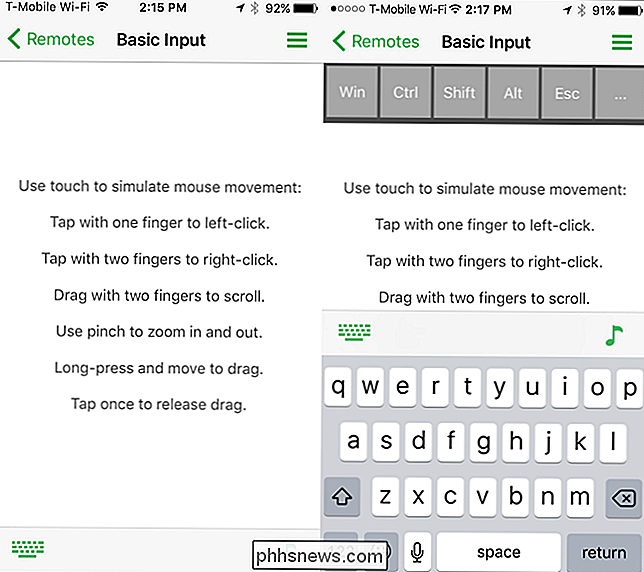
Média Vzdálená správa může být mimořádně užitečná, což vám umožňuje rychle odesílat hlasitost dolů, ztlumit hlasitost, zvětšit hlasitost, předchozí, další, zastavit a stisknout tlačítko pro pozastavení / přehrávání. Dálkový ovladač umožňuje rychlé restartování, vypnutí, spánek, zamykání, odhlášení nebo spánku počítače.
Existuje několik dalších volných dálkových ovladačů, které můžete přidat stisknutím tlačítka Plus. Můžete například spustit vzdálené spuštění, které vám umožní rychle spouštět aplikace z nabídky Start, Správce úloh, který vám umožňuje spravovat spuštěné procesy, a vzdálené VLC, které poskytuje tlačítka pro rychlé ovládání přehrávání v multimediálním přehrávači VLC.
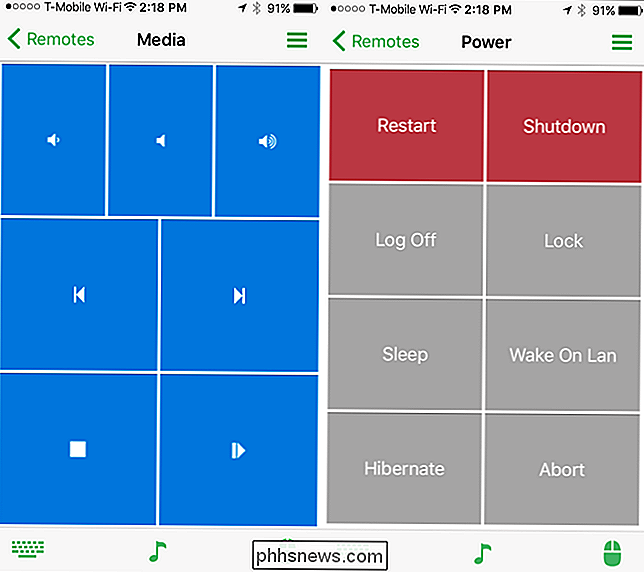
Mnoho dalších specializovaných dálkových ovladačů stojí peníze, takže aplikace přináší zisk a může si dovolit nabídnout všechny základní informace zdarma. Nemusíte utrácet žádné peníze, pokud nechcete chytřejší věci.
Je to tak jednoduché. Existuje široká škála dalších aplikací, které můžete použít k tomu, ale nejsou nutně plnohodnotné a multiplatformní. Unified Remote poskytuje server, který funguje na všech běžných operačních systémech - Windows, Mac OS X a Linux - a aplikace pro smartphony, které fungují na iPhone, Android a dokonce i na Windows Phone.
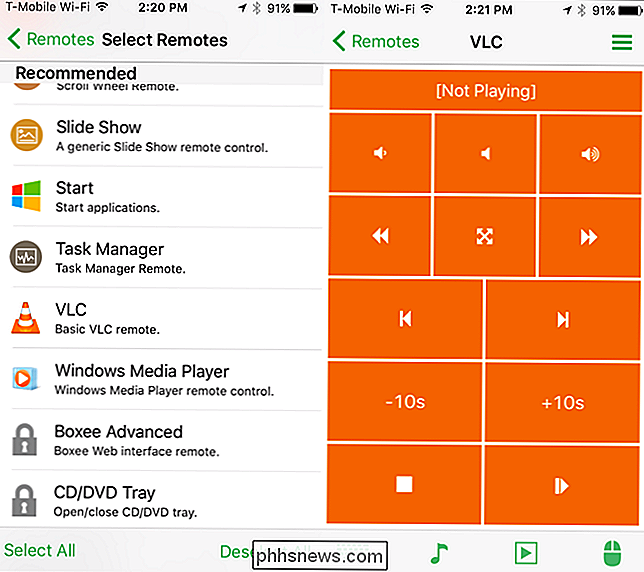
Na zařízení je možné připojit více zařízení server. Ostatní lidé ve vašem domě si musí nainstalovat aplikaci na jakýkoli smartphone, který používá, a získávají tak schopnost řídit počítač, pokud jsou ve stejné síti.
Image Credit: Andy Rennie on Flickr

Jak používat Flirc pro přidání jakéhokoli vzdáleného média do jakéhokoli mediálního centra
Software a hardware mediálního centra se v posledních deseti letech exponenciálně rozvinul, ale stále může být dost bolest, a běží s vaší jednotkou. Dnes hledáme Flirc IR dongle, což je neuvěřitelně chytrý a efektivní způsob, jak propojit jakékoliv dálkové ovládání s téměř libovolným mediálním centrem.

Nejlepší zkratky pro Android, které pravděpodobně nepoužíváte
Krása technologie nejen dělá více věcí - dělá to rychle. Ať už chcete zavolat určitý kontakt jedním klepnutím, nechte telefon odemknutý, když jste doma nebo v práci, spusťte fotoaparát bleskem, abyste rychle zachytili perfektní okamžik nebo jste si vybrali aplikaci, zatímco jste v rychlém pohybu. některé z nejlepších zkratek zabudovaných do systému Android, které pravděpodobně nepoužíváte.



